ஓனிகுமா ஹெட்செட் மைக் வேலை செய்யவில்லை எனில், நீங்கள் தனியாக இல்லை. இது பல பயனர்களால் புகாரளிக்கப்பட்ட பொதுவான பிரச்சினை, ஆனால் கவலைப்பட வேண்டாம். இந்த இடுகையைப் படித்த பிறகு, உங்கள் ஹெட்செட் மைக்கை மீண்டும் செயல்பட 4 விரைவான மற்றும் எளிதான திருத்தங்களைக் கற்றுக்கொள்வீர்கள்.
திருத்தங்கள் இங்கே:
நீங்கள் அனைத்தையும் முயற்சிக்க தேவையில்லை. தந்திரம் செய்யும் ஒன்றைக் கண்டுபிடிக்கும் வரை பட்டியலில் இருந்து கீழே செல்லுங்கள்.
- ஆடியோ சரிசெய்தல் இயக்கவும்
- தனியுரிமை அமைப்புகளைச் சரிபார்க்கவும்
- உங்கள் ஒனிகுமா மைக்கை இயல்புநிலை சாதனமாக அமைக்கவும்
- உங்கள் ஆடியோ இயக்கியைப் புதுப்பிக்கவும்
கீழே உள்ள திருத்தங்களைச் செய்வதற்கு முன், வன்பொருள் சிக்கல்கள் மற்றும் இணைப்பு தோல்விகளை நிராகரிக்க சில அடிப்படை சோதனைகளை நீங்கள் செய்ய வேண்டும்.
- தளர்வான இணைப்பு உங்கள் மைக்ரோஃபோனை வேலை செய்வதைத் தடுக்கும். முயற்சி உங்கள் ஒனிகுமா ஹெட்செட்டை மாற்றியமைத்தல் பிசிக்கு பாதுகாப்பாகவும் உறுதியாகவும் மேலும் வேறு ஆடியோ பலாவை சோதிக்கிறது .
- மற்றொரு கணினியில் மைக்ரோஃபோனைப் பயன்படுத்தவும் இது உடல் ரீதியாக சேதமடையவில்லை என்பதை உறுதிப்படுத்த.
- முடக்கு சுவிட்சுகளை சரிபார்க்கவும் உங்கள் மைக்ரோஃபோனில் மற்றும் அது முடக்கப்பட்டுள்ளதா என்பதை உறுதிப்படுத்தவும்.
சரி 1 - ஆடியோ சரிசெய்தல் இயக்கவும்
சாதன குறைபாடுகளுக்கு உங்களுக்கு உதவ விண்டோஸ் சரிசெய்தல் தொகுப்பை வழங்குகிறது. எனவே உங்கள் ஒனிகுமா ஹெட்செட் மைக்கில் ஏதேனும் தவறு நடந்தால், சாத்தியமான காரணங்களைக் கண்டறிய இந்த எளிதான கருவியுடன் தொடங்கலாம்.
banneradss-2
- வகை சரிசெய்தல் விண்டோஸ் தேடல் பெட்டியில் தேர்ந்தெடுத்து தேர்ந்தெடுக்கவும் சரிசெய்தல் அமைப்புகள் .
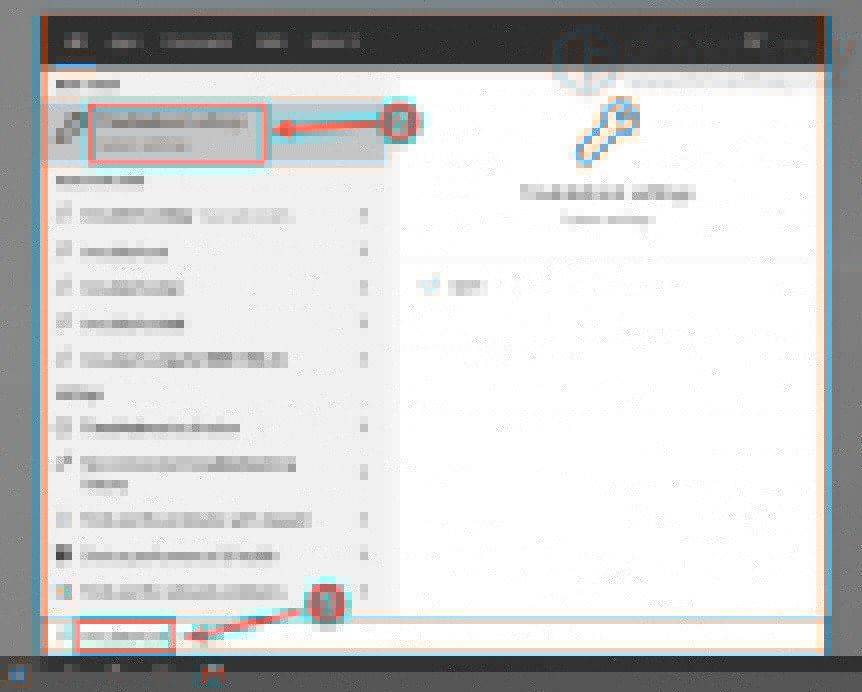
- கீழே உருட்டவும் ஆடியோ பதிவு . பின்னர் அதைத் தேர்ந்தெடுத்து சொடுக்கவும் சரிசெய்தல் இயக்கவும் .
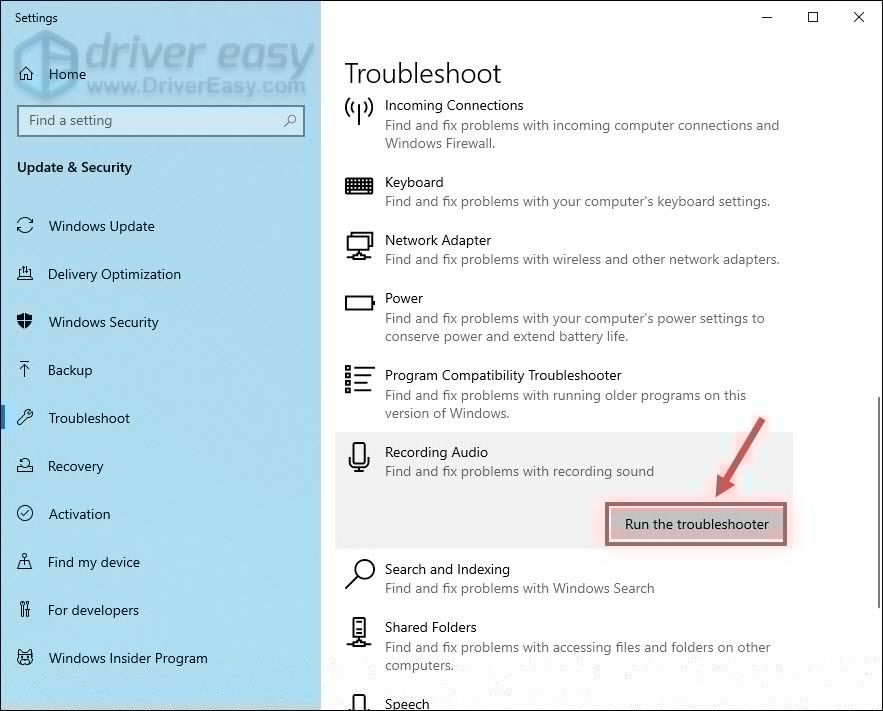
செயல்முறை முடிவடையும் வரை காத்திருந்து, கண்டறியப்பட்ட சிக்கல்களை சரிசெய்ய திரையில் உள்ள வழிமுறைகளைப் பின்பற்றவும். உங்கள் மைக்ரோஃபோன் இன்னும் இயங்கவில்லை என்றால், அடுத்த முறைக்குச் செல்லவும்.
சரி 2 - தனியுரிமை அமைப்புகளைச் சரிபார்க்கவும்
உங்கள் ஓனிகுமா ஹெட்செட் மைக் செயல்பாடுகளை உறுதிப்படுத்த, நீங்கள் கணினியையும் பயன்பாடுகளையும் அணுக அனுமதிக்க வேண்டும். உங்கள் தனியுரிமை அமைப்புகளில் அமைப்பை நீங்கள் சரிசெய்யலாம்.
- உங்கள் விசைப்பலகையில், அழுத்தவும் விண்டோஸ் லோகோ விசை மற்றும் நான் விண்டோஸ் அமைப்புகள் மெனுவைத் திறக்க அதே நேரத்தில்.
- தேர்ந்தெடு தனியுரிமை .
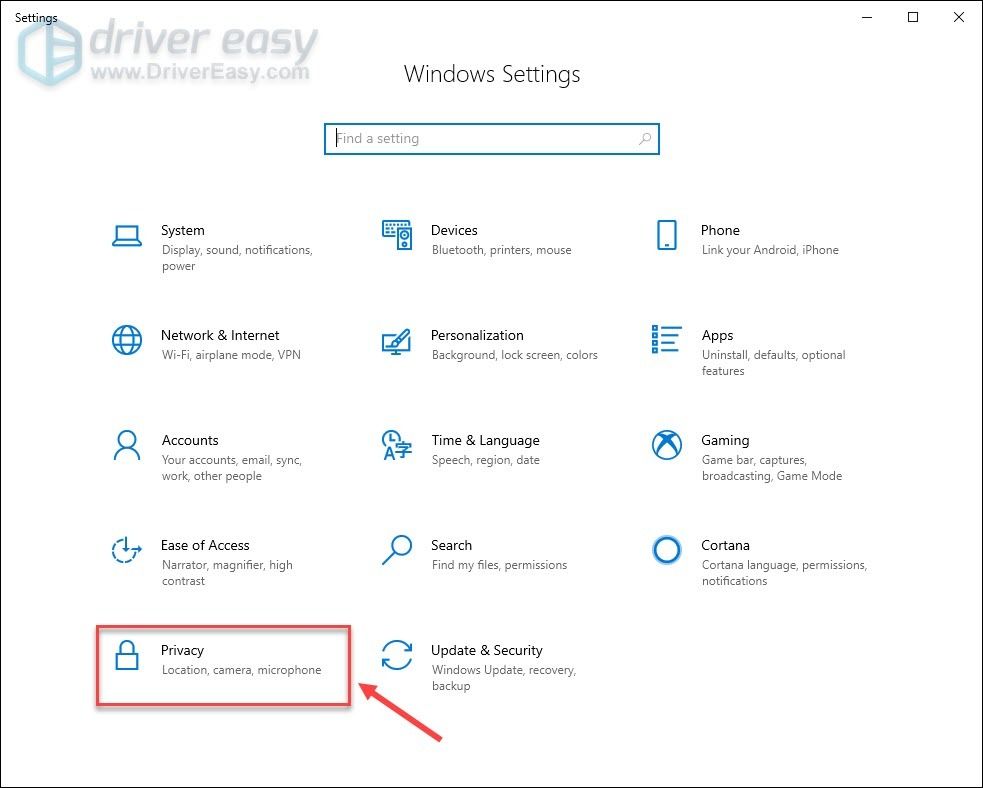
- செல்லவும் மைக்ரோஃபோன் இடது பலகத்தில் தாவல். பின்னர், கிளிக் செய்யவும் மாற்றம் பொத்தான் மற்றும் இயக்கவும் இந்த சாதனத்திற்கான மைக்ரோஃபோன் அணுகல்.
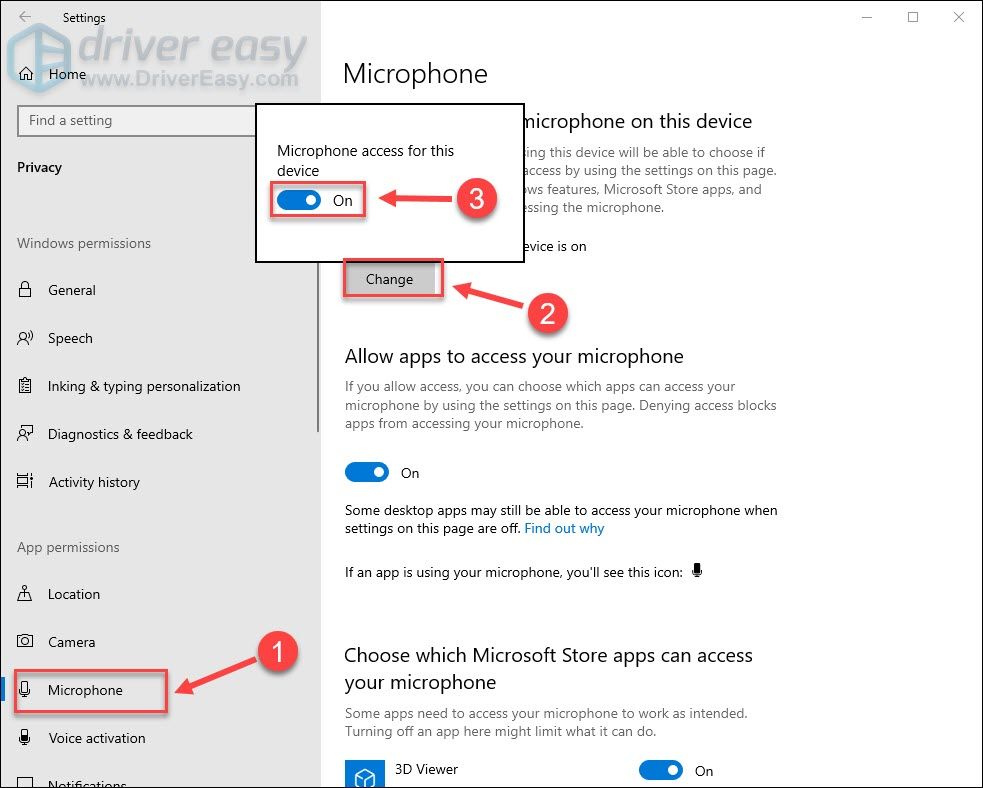
- பொத்தானை நிலைமாற்று கீழே உங்கள் மைக்ரோஃபோனை அணுக பயன்பாடுகளை அனுமதிக்கவும்.
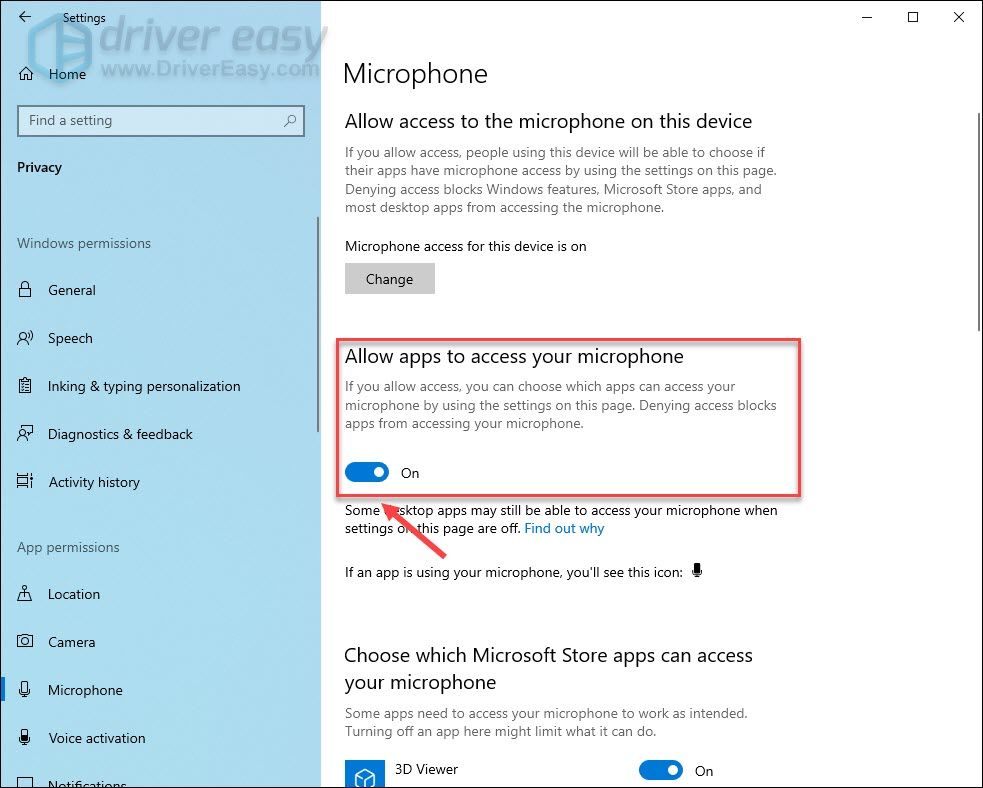
- கண்டுபிடிக்க உருட்டுக உங்கள் மைக்ரோஃபோனை அணுக டெஸ்க்டாப் பயன்பாடுகளை அனுமதி, மற்றும் விருப்பத்தை அமைக்கவும் ஆன் .
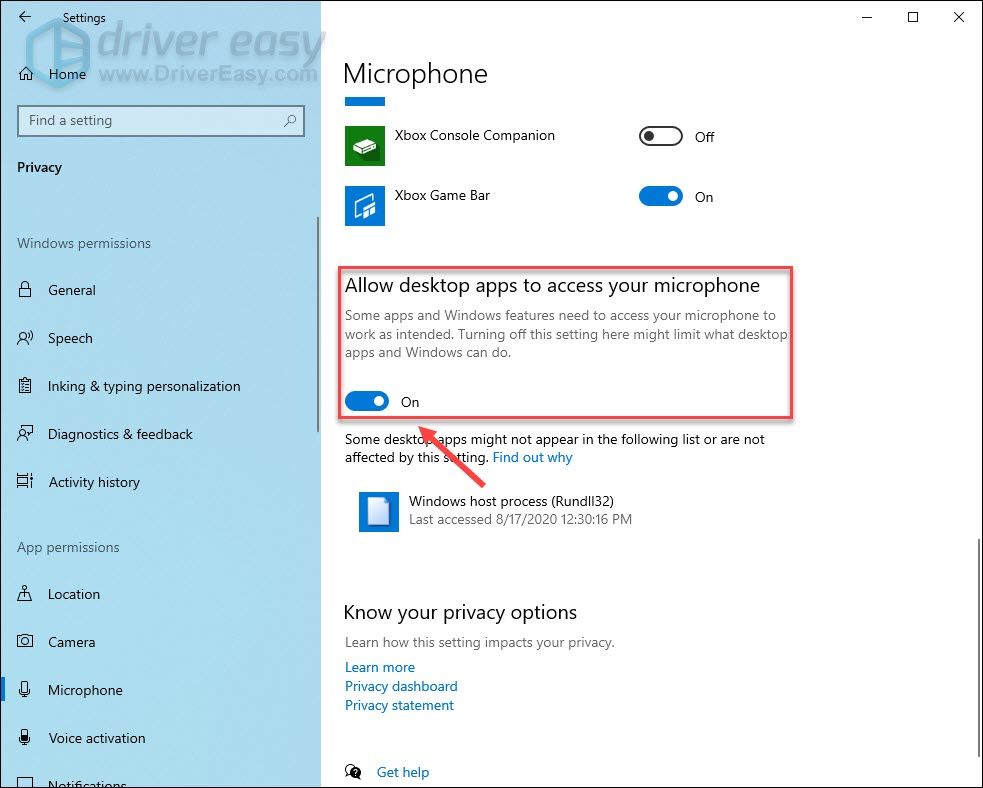
இப்போது நீங்கள் எந்த பயன்பாடுகளுடனும் ஒனிகுமா ஹெட்செட் மைக்கைப் பயன்படுத்த முடியும். ஆனால் சிக்கல் தொடர்ந்தால், கீழே உள்ள அடுத்த தீர்வை முயற்சிக்கவும்.
banneradss-1
3 ஐ சரிசெய்யவும் - உங்கள் ஒனிகுமா மைக்கை இயல்புநிலை சாதனமாக அமைக்கவும்
உங்கள் கணினியில் பல மைக்ரோஃபோன் உள்ளீடுகள் இருந்தால், அதை இயல்புநிலை சாதனமாக அமைக்கும் வரை ஒனிகுமா ஹெட்செட் மைக் சரியாகப் பயன்படுத்தப்படாது. எப்படி என்பது இங்கே:
- விண்டோஸ் தேடல் பெட்டியில், தட்டச்சு செய்க கட்டுப்பாடு தேர்ந்தெடு கண்ட்ரோல் பேனல் .
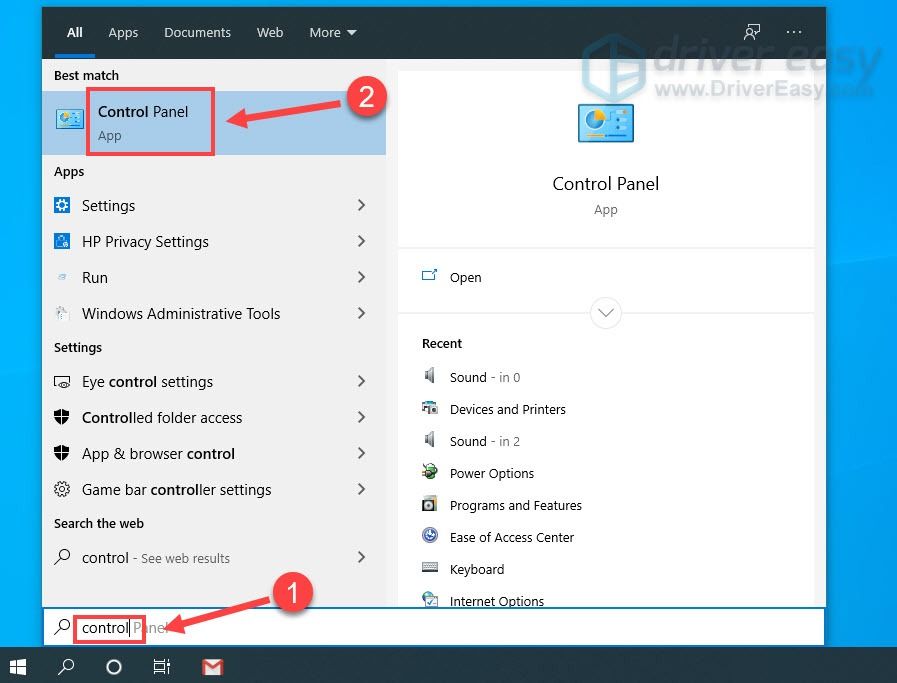
- தேர்ந்தெடு சிறிய சின்னங்கள் பார்வையிட அடுத்து கிளிக் செய்யவும் ஒலி .

- என்பதைத் தேர்ந்தெடுக்கவும் பதிவு தாவல். பின்னர் உங்கள் ஒனிகுமா ஹெட்செட் மைக்கில் வலது கிளிக் செய்து கிளிக் செய்யவும் இயக்கு (அது இல்லையென்றால்) கிளிக் செய்யவும் இயல்புநிலை சாதனமாக அமைக்கவும் .
பட்டியலிடப்பட்டதை நீங்கள் காணவில்லையெனில், எந்த வெற்று இடத்திலும் வலது கிளிக் செய்து டிக் செய்யவும் முடக்கப்பட்ட சாதனங்களைக் காட்டு .
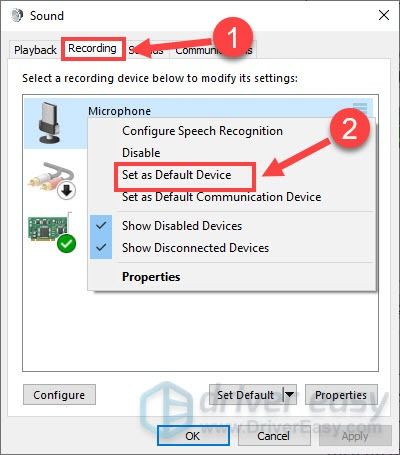
- மைக்ரோஃபோனை மீண்டும் வலது கிளிக் செய்து தேர்ந்தெடுக்கவும் பண்புகள் .
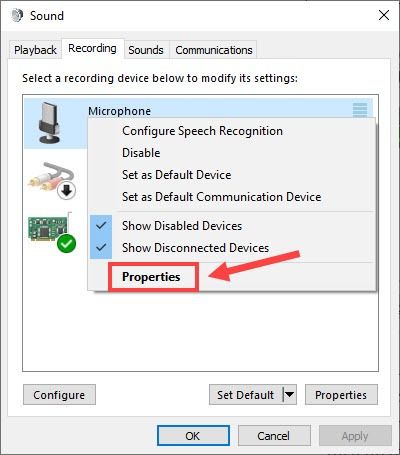
- அதன் மேல் நிலைகள் தாவல், மைக்ரோஃபோன் முடக்கப்பட்டுள்ளதா என சரிபார்க்கவும். ஆம் எனில், கிளிக் செய்யவும் பேச்சாளர் ஐகான் அதை அணைக்க மற்றும் தொகுதி ஸ்லைடரை அதிகபட்சமாக இழுக்கவும் .
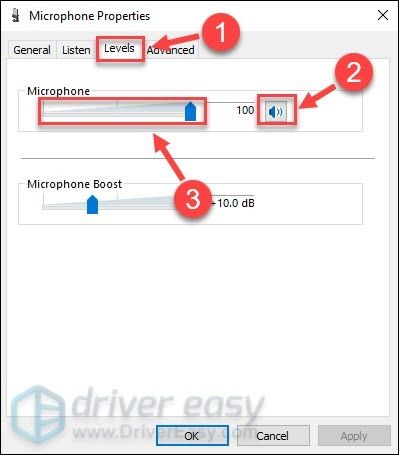
சில சந்தர்ப்பங்களில், ஒனிகுமா ஹெட்செட் மைக் வேலை செய்யாதது குறிப்பிட்ட பயன்பாடுகளில் மட்டுமே நிகழ்கிறது. அப்படியானால், நீங்கள் வேண்டும் பயன்பாட்டு அமைப்புகளைச் சரிபார்க்கவும் மற்றும் கைமுறையாக உங்கள் விருப்பமான ஆடியோ சாதனமாக ஓனிகுமா ஹெட்செட்டை அமைக்கவும் .
இந்த முறை உதவாது என்றால், உங்கள் ஆடியோ இயக்கியைச் சரிபார்க்க அடுத்த பிழைத்திருத்தத்திற்குச் செல்லுங்கள்.
பிழைத்திருத்தம் 4 - உங்கள் ஆடியோ இயக்கியைப் புதுப்பிக்கவும்
ஆடியோ இயக்கி தவறாகவோ அல்லது காலாவதியானதாகவோ இருந்தால், உங்கள் ஒனிகுமா ஹெட்செட் மைக் தொடர்ந்து செயல்படக்கூடும். எனவே, உங்கள் கேமிங் ஹெட்செட்டை எல்லா நேரங்களிலும் இயங்க வைக்க ஆடியோ டிரைவரை தவறாமல் புதுப்பிக்க வேண்டும்.
ஆடியோ இயக்கியை நீங்கள் புதுப்பிக்க முக்கியமாக இரண்டு வழிகள் உள்ளன: கைமுறையாக அல்லது தானாக .
விருப்பம் 1 - இயக்கி கைமுறையாக பதிவிறக்கி நிறுவவும்
உங்கள் ஹெட்செட் அல்லது கணினி உற்பத்தியாளரின் இணையதளத்தில் மிகச் சமீபத்திய சரியான இயக்கியைக் காணலாம். உங்கள் விண்டோஸ் பதிப்போடு இணக்கமான ஒன்றைப் பதிவிறக்கவும்.
உங்கள் கணினிக்கான சரியான இயக்கியை நீங்கள் பதிவிறக்கியதும், பதிவிறக்கம் செய்யப்பட்ட கோப்பை இருமுறை கிளிக் செய்து, அதை நிறுவ திரையில் உள்ள வழிமுறைகளைப் பின்பற்றவும்.
விருப்பம் 2 - உங்கள் ஆடியோ இயக்கியை தானாக புதுப்பிக்கவும் (பரிந்துரைக்கப்படுகிறது)
ஆடியோ இயக்கியை கைமுறையாக புதுப்பிக்க உங்களுக்கு நேரம், பொறுமை அல்லது கணினி திறன் இல்லையென்றால், அதை தானாகவே செய்யலாம் டிரைவர் ஈஸி .
டிரைவர் ஈஸி தானாகவே உங்கள் கணினியை அடையாளம் கண்டு அதற்கான சரியான இயக்கிகளைக் கண்டுபிடிக்கும். உங்கள் கணினி எந்த கணினியை இயக்குகிறது என்பதை நீங்கள் சரியாக அறிந்து கொள்ள தேவையில்லை, தவறான இயக்கியை பதிவிறக்கம் செய்து நிறுவும் அபாயம் உங்களுக்கு தேவையில்லை, நிறுவும் போது தவறு செய்வதைப் பற்றி நீங்கள் கவலைப்பட தேவையில்லை.
உங்கள் டிரைவர்களை இலவசமாக அல்லது டிரைவர் ஈஸியின் புரோ பதிப்பில் தானாகவே புதுப்பிக்கலாம். ஆனால் உடன் சார்பு பதிப்பு இது 2 கிளிக்குகளை எடுக்கும்:
- பதிவிறக்க Tamil இயக்கி எளிதாக நிறுவவும்.
- டிரைவர் ஈஸி இயக்கவும் மற்றும் கிளிக் செய்யவும் இப்போது ஸ்கேன் செய்யுங்கள் பொத்தானை. டிரைவர் ஈஸி பின்னர் உங்கள் கணினியை ஸ்கேன் செய்து ஏதேனும் சிக்கல் இயக்கிகளைக் கண்டறியும்.
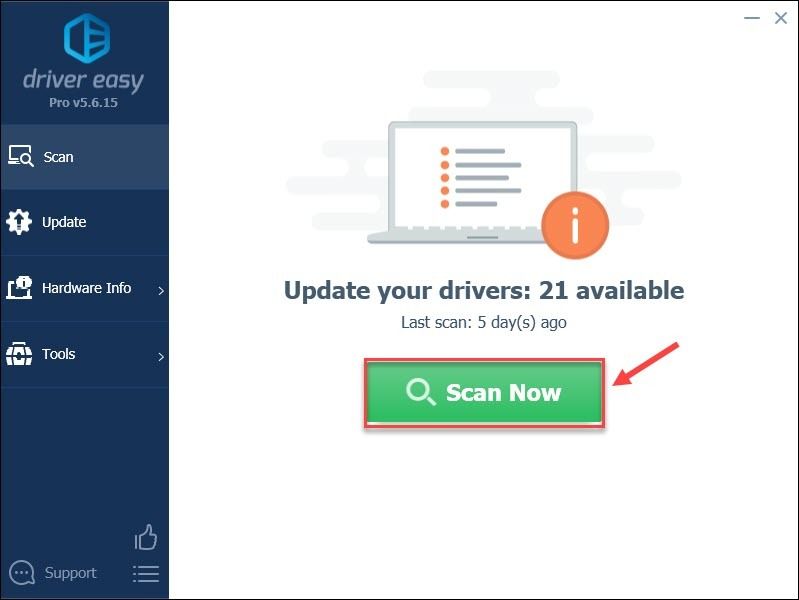
- கிளிக் செய்க அனைத்தையும் புதுப்பிக்கவும் உங்கள் கணினியில் காணாமல் போன அல்லது காலாவதியான அனைத்து இயக்கிகளின் சரியான பதிப்பை தானாகவே பதிவிறக்கி நிறுவலாம் (இதற்கு இது தேவைப்படுகிறது சார்பு பதிப்பு - அனைத்தையும் புதுப்பி என்பதைக் கிளிக் செய்யும்போது மேம்படுத்துமாறு கேட்கப்படுவீர்கள்). அல்லது நீங்கள் கிளிக் செய்யலாம் புதுப்பிப்பு இதை இலவசமாகச் செய்ய, ஆனால் அது ஓரளவு கையேடு.
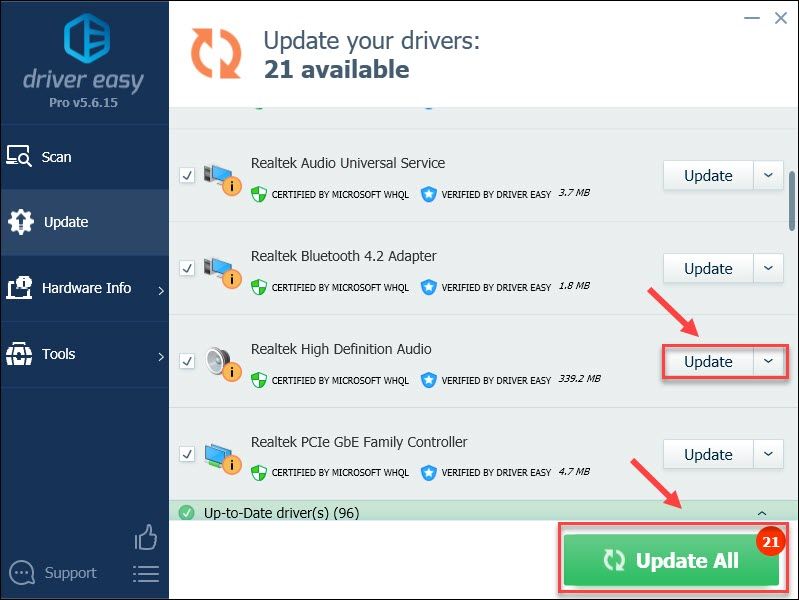
உங்களுக்கு உதவி தேவைப்பட்டால், தொடர்பு கொள்ளவும் டிரைவர் ஈஸியின் ஆதரவு குழு இல் support@letmeknow.ch .
கிடைக்கக்கூடிய எல்லா இயக்கிகளையும் புதுப்பித்த பிறகு, உங்கள் சாதனங்களின் செயல்திறன் பெரும்பாலும் மேம்படுவதைக் காணலாம்.
மேலே உள்ள திருத்தங்களில் ஒன்று உங்கள் ஒனிகுமா ஹெட்செட் மைக் வேலை செய்யாத சிக்கலை தீர்க்கிறது. உங்களிடம் மேலும் கேள்விகள் அல்லது பரிந்துரைகள் இருந்தால், தயவுசெய்து ஒரு கருத்தை கீழே தெரிவிக்கவும், நாங்கள் உதவ மகிழ்ச்சியடைவோம்.
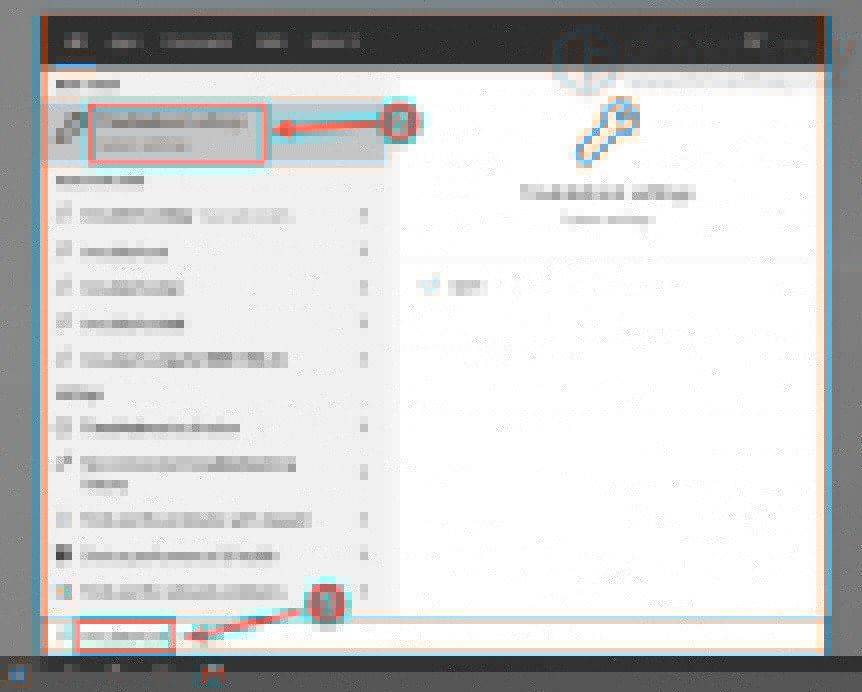
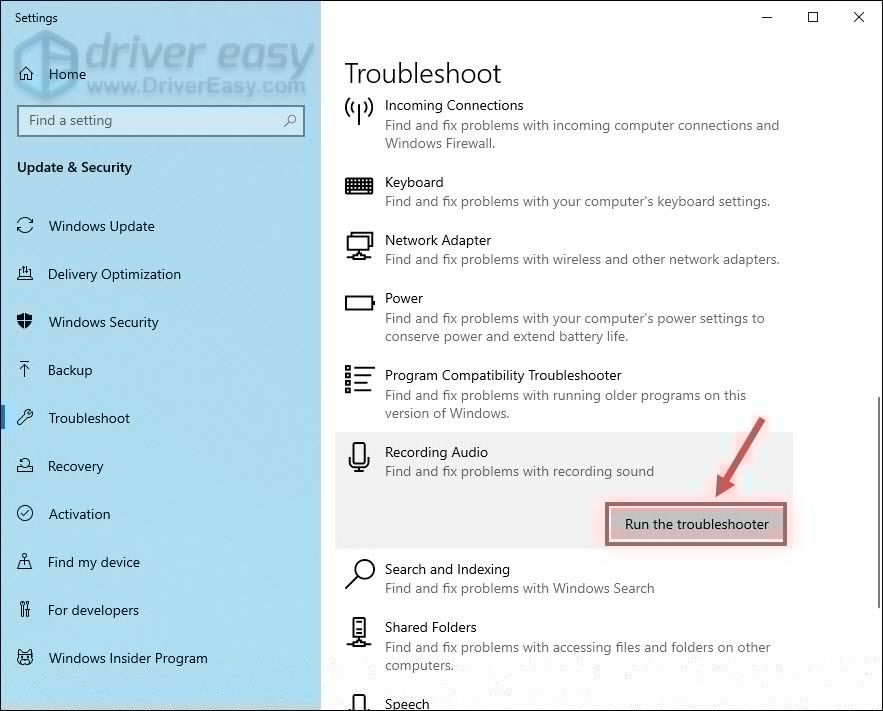
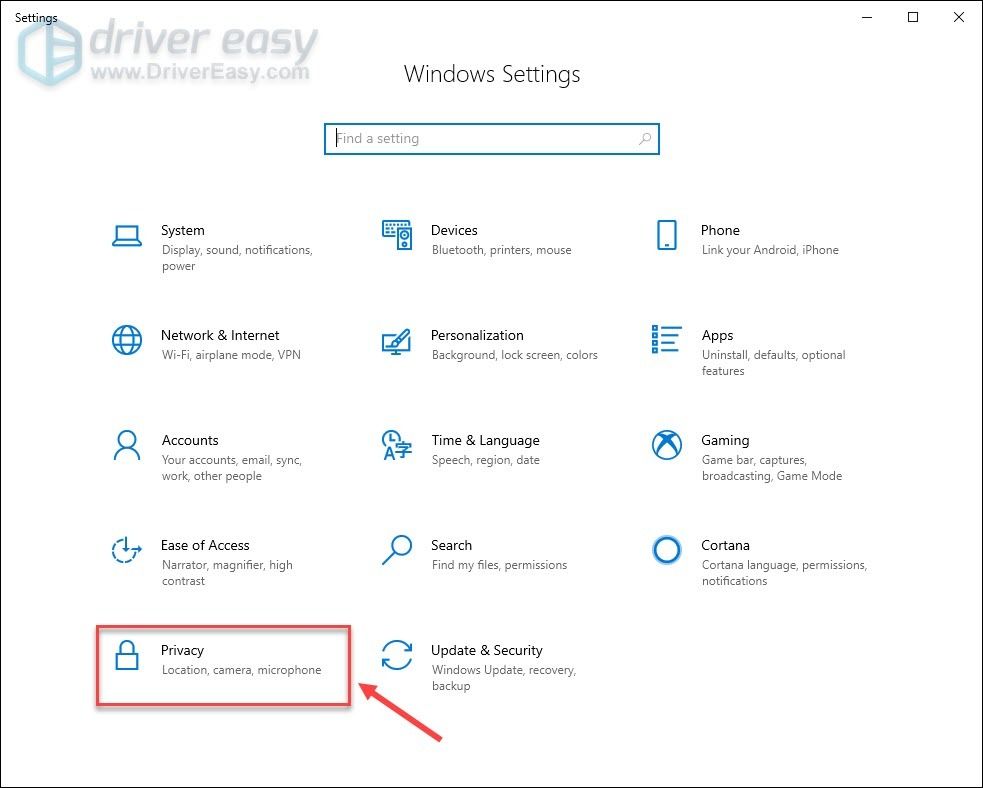
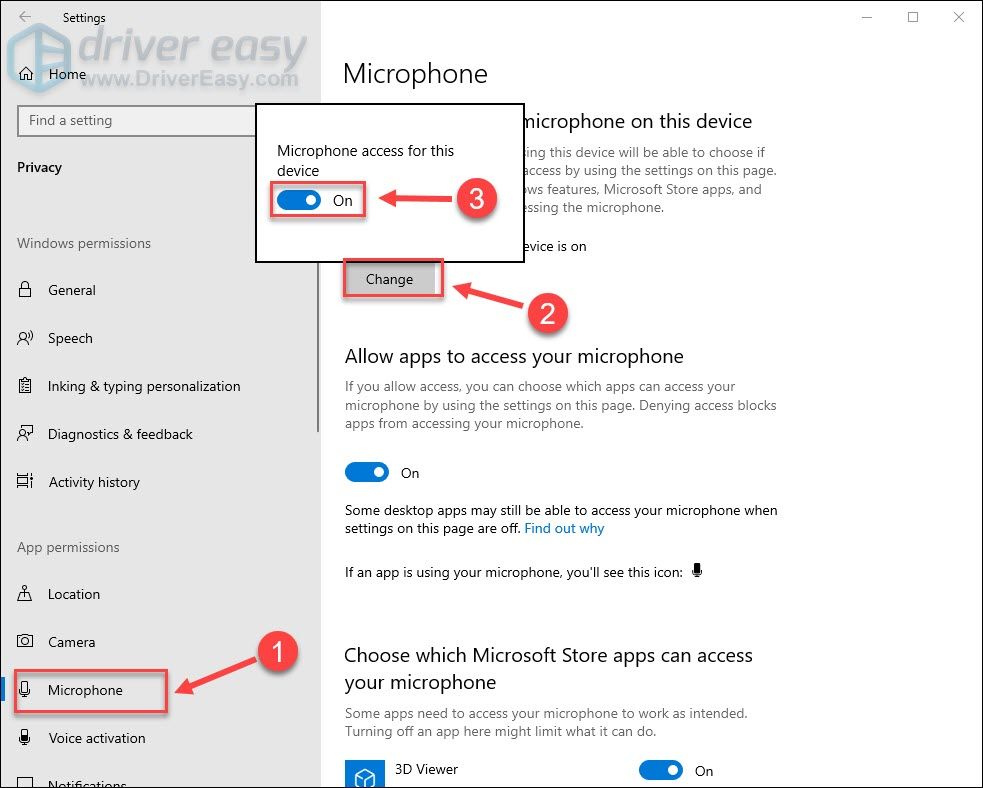
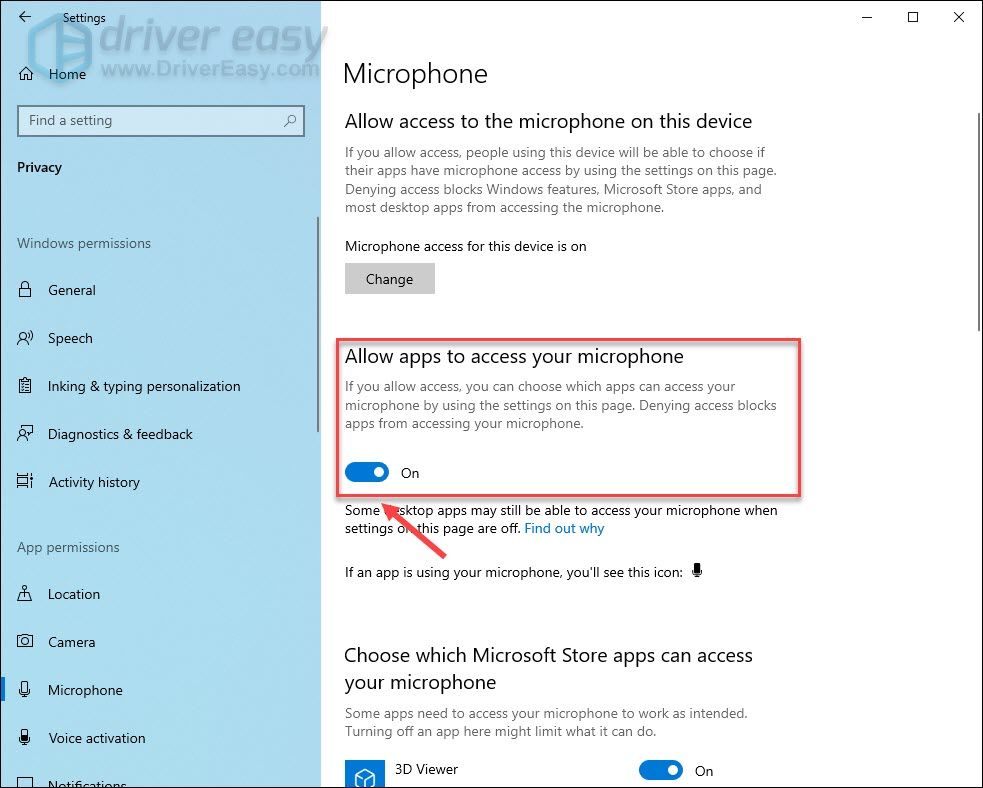
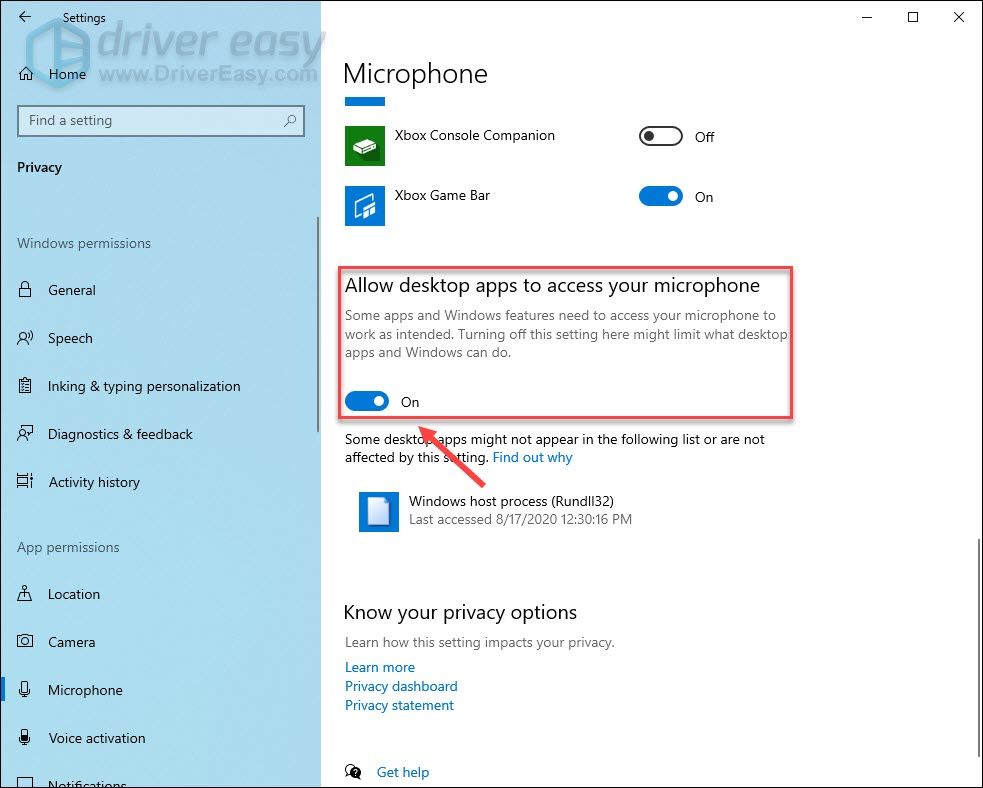
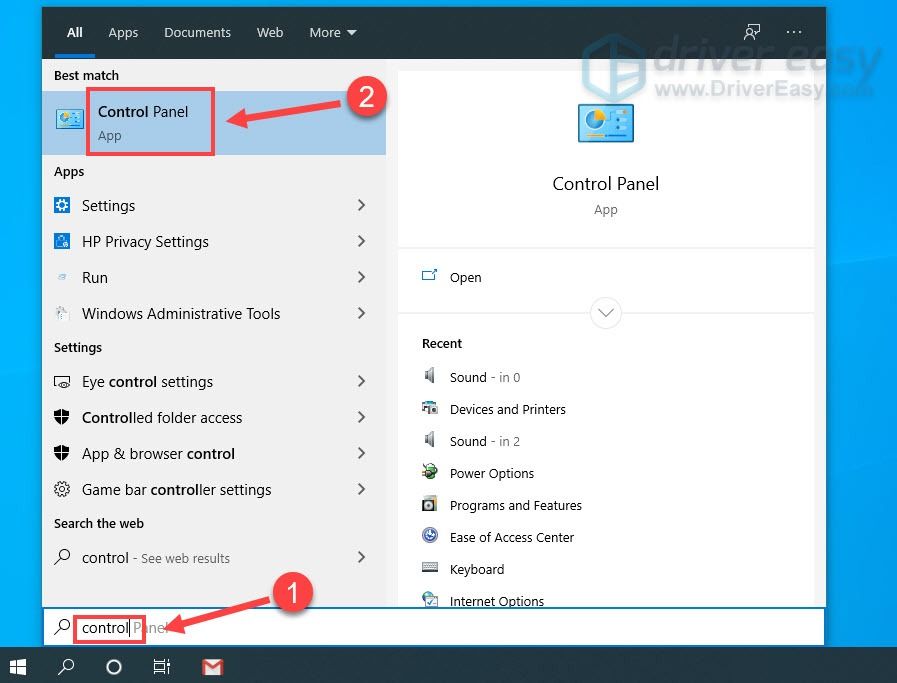

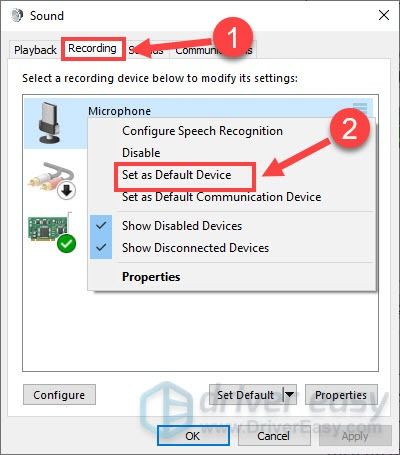
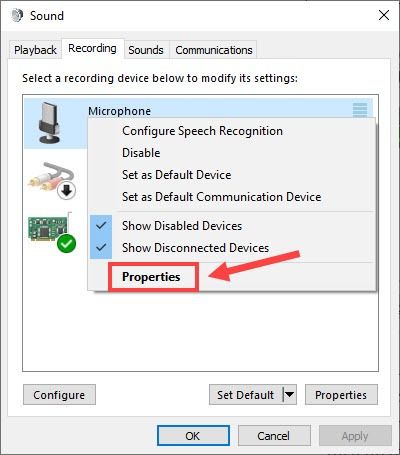
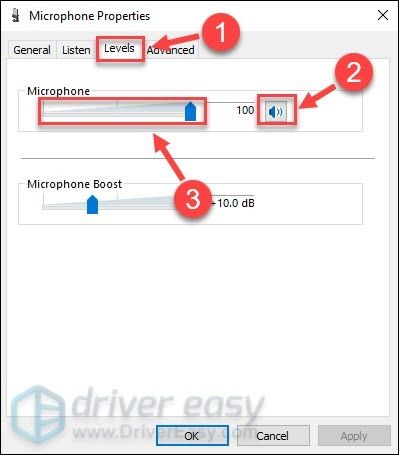
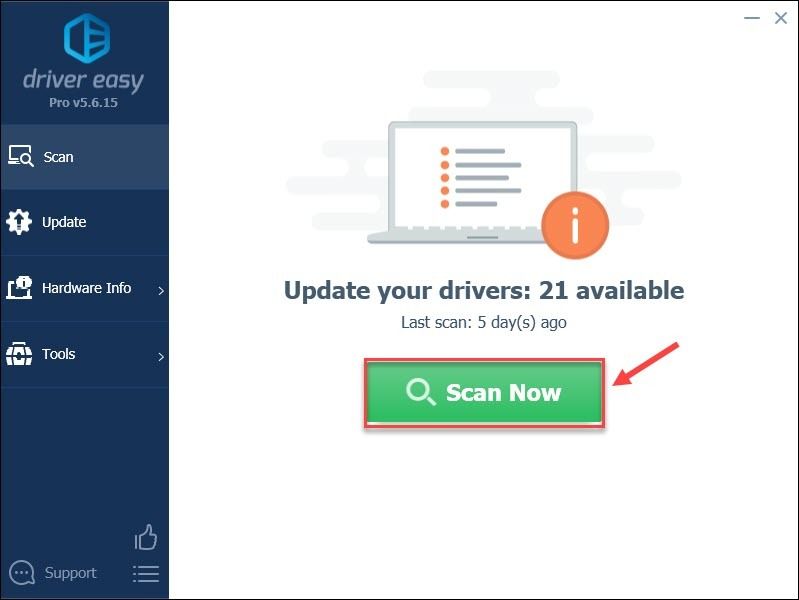
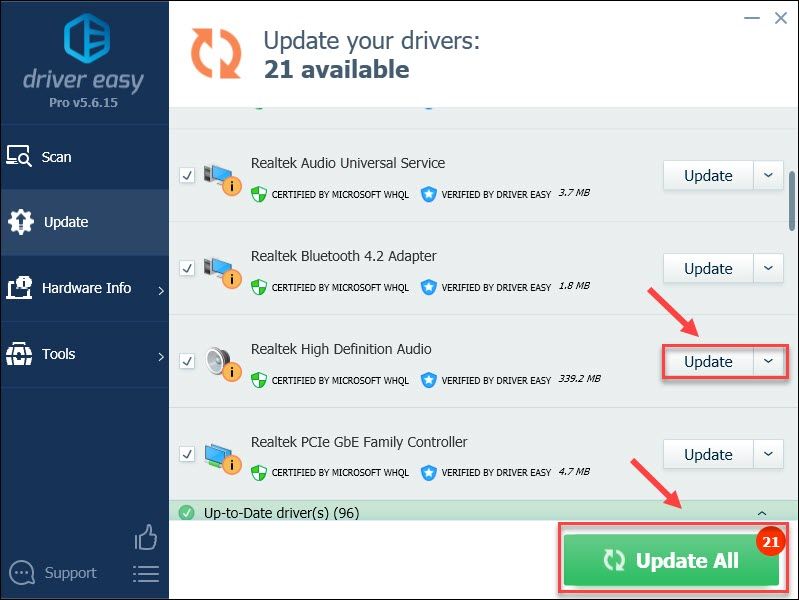
![[தீர்ந்தது] Arma 3 செயலிழக்கும் சிக்கல்கள் | 2022 உதவிக்குறிப்புகள்](https://letmeknow.ch/img/knowledge/06/arma-3-crashing-issues-2022-tips.png)





